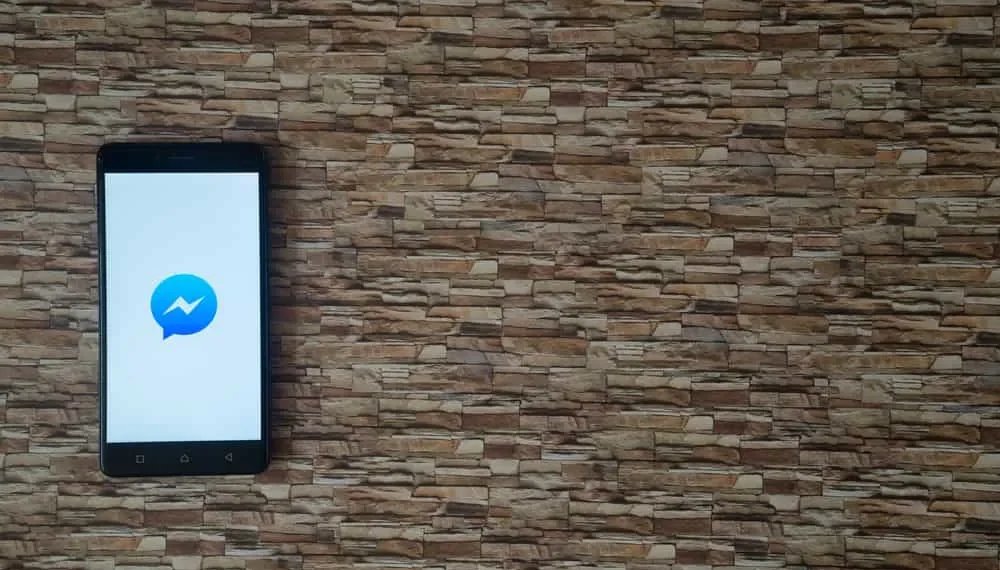메신저는 메타가 소유 한 인기있는 메시징 앱입니다. Facebook Messenger를 사용하면 친구와 연결하여 채팅, 음성 및 화상 통화를 할 수 있습니다.
메신저를 즐겁게 만드는 끝없는 방법이있어 친구들이 연결할 수있는 장소가됩니다. 게다가 Facebook Messenger는 친구가 언제 채팅 할 수 있는지 알 수있는 적극적인 상태를 보여줍니다.
빠른 답변왜 친구가 어울려 떠 났는지에 대해 의문을 품은 적이 있지만 그들은 당신이 페이스 북 메신저에서 활동하는 것을 본 적이 있습니까? 다음은 Facebook 메신저를 떠날 때 더 이상 활성화되지 않도록 업데이트하는 데 시간이 걸립니다. 게다가, 앱이 백그라운드에서 실행 중이거나 로그 아웃하지 않은 다른 장치에 로그인 한 경우 여전히 활성화되어 있음을 보여줍니다.
오늘의 가이드는 Facebook 메신저가 활성 상태를 보여주는 이유를 설명하지만 활성화되지 않았습니다. 또한 오류를 우회하는 방법을 다루고 Facebook 메신저가 올바른 상태를 표시하는지 확인합니다. 새로운 것을 배우게되어 기쁘다면 기사를 계속 읽으십시오.
Facebook 메신저의 활성 상태는 무엇입니까?
Facebook Messenger는 사용자가 서로 활동을 서로 경고 할 수있게함으로써 플랫폼에 편의를 더하기 위해 추가 마일을 사용합니다. 그러한 단계 중 하나는 활성 상태를 사용하는 것인데,이 상태는 활성 사람이 채팅 할 수 있고 그 순간 온라인으로 메시지에 응답한다는 것을 상징합니다.
Facebook Messenger는 Facebook 사용자 이름 옆에 나타나는 녹색 점 인 활성 상태를 자동으로 활성화합니다.
누군가 스크롤링은 녹색 점을 볼 때 사용할 수 있는지 알 수 있고 그들이 당신과 채팅 해야하는지 알 수 있습니다. 이는 당신이 그들과 상호 작용할 수 있다는 확신 역할을합니다.
좋은 소식은 모든 친구들이 메신저에서 활성 상태를 보게 될 것이며, 앱을 떠날 때 녹색 도트는 사용자 이름 옆의 마지막 보이는 메시지로 교체됩니다. 마지막으로 본 것은 플랫폼에서 마지막으로 활동 한 이후로 통과 된 시간을 표시합니다.
페이스 북 메신저가 그렇지 않을 때 활성화 되나요?
예, 그렇습니다. Facebook과 Facebook Messenger는 다른 플랫폼이지만, 누군가는 녹색 점을보고 Facebook 메신저에서 활동하고 있다고 가정 할 수 있지만, 당신은 활동적이지 않습니다.
메신저는 왜 당신이 그렇지 않을 때 활동하고 있음을 보여 주나요?
이것이 일어날 수있는 이유는 여러 가지가 있으며 아래에 나열된 일반적인 이유가 있습니다.
- Facebook 메신저 사용을 중단했지만 앱을 닫지 못했습니다 .
- Facebook Messenger는 백그라운드에서 실행 중이며 데이터를 사용하여 활성화된다는 인상을 만듭니다.
- 다른 장치에서 Facebook에 액세스 하고 로그 아웃하는 것을 잊었을 것입니다.
- Facebook 및 Messenger 앱에 동시에 로그인됩니다.
- 누군가가 등 뒤에 계정에 액세스하여 계정 을 타협하고 있습니다.
- 모바일 데이터가 활성화 되거나 Wi-Fi에 연결되어 있습니다. Facebook Messenger는 데이터를 동기화하고 그렇게하면 활성이 있음을 나타내는 녹색 점 아이콘을 표시합니다.
그 이유가 사실이라면, 당신은 당신이 당신이 Facebook 메신저에서 활동하고 있고 다른 곳에서 바쁘거나 자고 있다는 인상을 줄 것입니다.
Facebook 메신저에서 활성 상태를 비활성화하는 방법
메신저에서 활동하지 않을 때 활성 상태를 갖는 것은 혼란 스러울 수 있으며, 친구들은 당신이 그들을 움켜 쥐고 있다고 생각할 수 있습니다.
좋은 소식은이 기능을 비활성화 할 수 있고 활성화 되더라도 활성화되었음을 보여주지 않는다는 것입니다. Facebook Messenger의 활성 상태를 비활성화하려면 아래 단계를 따르십시오.
- 메신저 앱 을 열고 "채팅" 을 클릭 한 다음 상단의 프로필 사진 을 클릭하십시오.
- "활성 상태" 를 클릭하십시오.
- "활성 상태" 를 OFF로 전환하십시오.
- 프롬프트에서 "끄기" 를 클릭하여 확인하십시오.
위의 단계로 모든 사람이 활성 상태를 보지 못하게했습니다. 단점은 다른 사람들의 활동적인 상태를 보지 못한다는 것입니다.
또는 아래 단계를 사용하여 Facebook에서 귀하의 활성 상태를 볼 사람을 선택할 수 있습니다.
- Facebook 계정 에 로그인하십시오.
- 화면 상단에서 "옵션"아이콘 을 찾아서 클릭하십시오.
- 아래로 스크롤하고 "활성 상태 끄기" 를 클릭하십시오.
- 다음 화면에서 가장 적합한 옵션을 클릭하십시오.
- 마지막으로 하단에서 "확인 " 버튼을 클릭하십시오.
당신이 선택한 사람들 만 당신의 활성 상태를 볼 것입니다. 더 많은 기능을 보려면 메신저 응용 프로그램의 "개인 정보 설정"을 방문하여 필요에 맞는 옵션을 활성화하십시오.
결론
페이스 북 메신저에서 활성화되지 않더라도 사람들은 여전히 메신저 플랫폼에서 활동하고 있음을 암시하는 녹색 점을 볼 수 있습니다. 우리는 이것이 일어날 수있는 여러 가지 이유를 보았습니다. 주된 이유는 메신저가 여전히 백그라운드에서 실행되고 있으며 동기화되면 활성 상태가 계속 표시됩니다.
이 안내서는이 문제를 해결할 수있는 방법을 다루었 고 메신저가 허위 활성 상태를 표시하는 이유를 알면이를 대응할 수 있습니다.
자주 묻는 질문
메신저가 활발한 지위를 보여주고 활성화되지 않은 이유는 무엇입니까?
메신저를 떠나면 특히 모바일 데이터가 활성화되거나 Wi-Fi에 연결된 경우 백그라운드에서 실행되는 것을 방해하지 않습니다. 따라서 Messenger는 플랫폼을 사용하고 있다고 백그라운드에서 실행 중에도 가정하므로 활성 상태를 보여줍니다. 이 문제를 해결하려면 응용 프로그램을 닫거나 다른 장치에 로그 아웃하거나 메신저의 활성 상태를 숨기십시오.
Facebook 메신저에서 누군가가 활동하고 있는지 어떻게 알 수 있습니까?
가장 쉬운 방법은 메신저의 연락처 목록에서 프로필을 찾는 것입니다. 사용자 이름에 녹색 점이있는 경우, 이는 사람이 활성적이고 온라인 상태임을 의미합니다. 따라서 문자를 보내면 즉시 또는 곧 응답해야합니다.